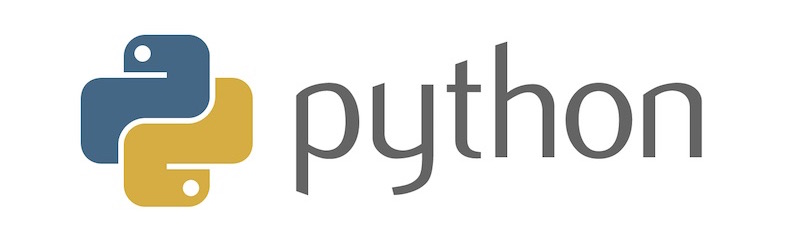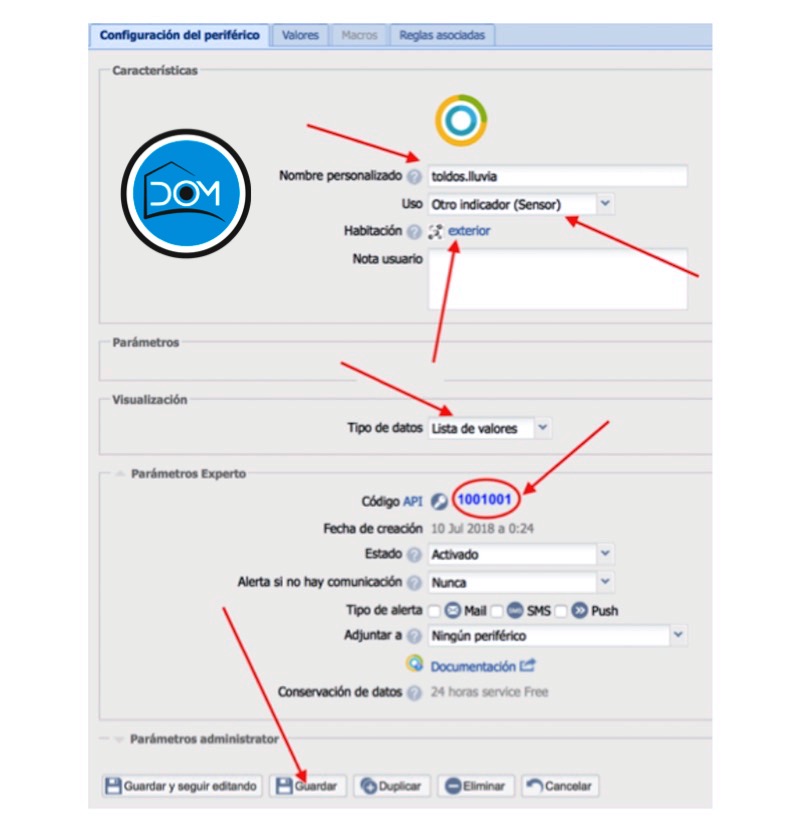Os comentaba en un articulo reciente que Swiid, marca francesa de periféricos Z-Wave, se disponía a lanzar al mercado tres nuevos productos, entre ellos uno bautizado con el nombre de SwiidCam+, que incorpora en un mismo dispositivo una cámara IP y un controlador domótico basado en el protocolo inalámbrico Z-Wave+.
Dicho así, seguro que os ha venido a la mente el controlador todo-en-uno Piper, del que hemos hablado muchas veces en Domótica Doméstica ya que, sobre el papel al menos, parecen dos productos muy similares. Y lo cierto es que hay similitudes entre ambos dispositivos, pero también diferencias reseñables…

Características del dispositivo
Como os comentaba en la introducción, se trata de un “todo-en-uno” que incorpora en el mismo dispositivo una cámara IP de alta definición motorizada y un controlador domótico Z-Wave+. Veamos pues en detalle las especificaciones de cada una de las funcionalidades básicas de este producto.
CÁMARA IP
Es una cámara IP inalámbrica (Wifi exclusivamente, redes de 2,4 GHz únicamente, con cifrado WEP y WPA/W/WPA2), sin posibilidad de conexión por Ethernet, motorizada y equipada con zoom (PTZ), de doble lente, con sensor de luminosidad (para visión nocturna), sensor de movimiento y sensor de ruido, sirena y visión nocturna por infrarrojos.
La definición que ofrece esta cámara es de 1 megapixel (1280×800, compresión H264) y su motor permite orientarla tanto en horizontal (360º) como en vertical (90º). El zoom es de 3 aumentos (x3) digital (no óptico).

Además, está equipada con altavoz y micrófono (compresión audio G.711), lo que le permite ofrecer voz sobre IP bidireccional. También permite el almacenamiento en local de audio y vídeo en tarjeta SD (que no viene con el producto, de 120 Gb máximo), y modo de grabación acelerada (time-lapse).
CONTROLADOR DOMÓTICO
Es un controlador domótico basado en el protocolo inalámbrico Z-Wave+, certificado como tal por la Z-Wave Alliance e interoperable por tanto con cualquier otro dispositivo Z-Wave certificado que use la misma banda de frecuencias, en este caso 868,42 Mhz (frecuencia asignada al Z-Wave en Europa).
De hecho, Swiid se ha tomado muy en serio el tema de la interoperabilidad, y como veremos más adelante, ofrece compatibilidad con una abanico realmente muy amplio de dispositivos Z-Wave de todo tipo: sensores, interruptores, dimmers, bombillas RGBW… y hasta cerraduras inteligentes.

Otro punto importante: incorpora una batería recargable (de iones de litio, de 3,7VDC) y viene de serie con una base de carga. Por consiguiente, es muy fácil desplazar la SwiidCam+ en cualquier momento a cualquier rincón de la casa, siendo en este caso totalmente autónoma, tanto para la funcionalidad de cámara IP como para la de controlador domótico (puede ser muy útil poder acercar el controlador a un periférico Z-Wave para incluirlo).
Sin embargo, es importante señalar que esa batería ofrece una autonomía de uso de unas 3 horas, por lo que no se puede comparar en este aspecto con las cámaras IP totalmente autónomas o 100% sin cable que han salido al mercado en los últimos meses, como las cámaras Arlo u otras. Digamos que es un buen sistema de respaldo en caso de interrupción del suministro eléctrico.
Instalación y configuración
No voy a detallar paso a paso cómo se instala y configura el dispositivo, porque el proceso es totalmente plug&play y lo único que hay que hacer es seguir las instrucciones de la App.
Sí, porque la SwiidCam+ se configura con una App denominada SwiidCam+ View, disponible tanto para para Android como para iOS (con una versión especial para iPad en este último caso).
El proceso consiste básicamente en descargar e instalar dicha App en un teléfono móvil o una tablet Android/iOS, elegir la red Wifi (tiene que ser de 2,4 Ghz) a la que se va a conectar la SwiidCam+ y completar el proceso de configuración mostrando un código QR a la cámara. Ya digo, sólo hay que seguir los pasos indicados en pantalla.
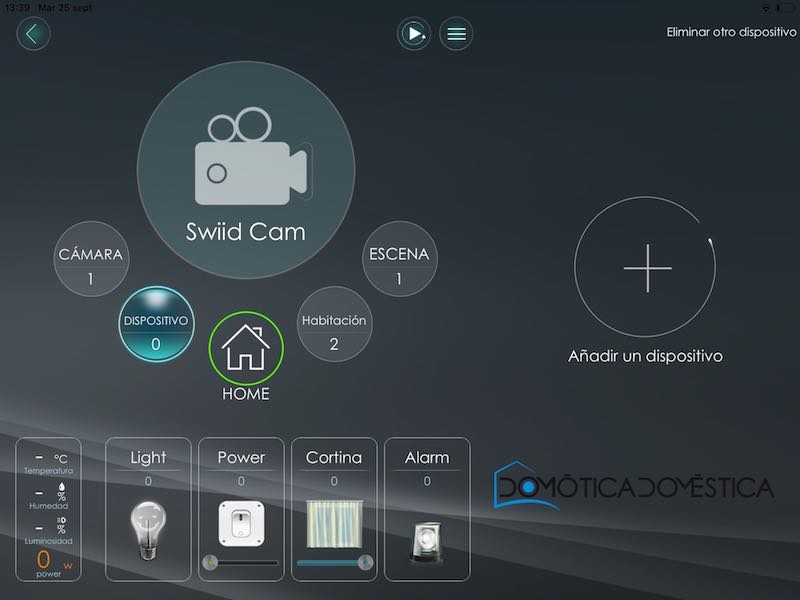
La aplicación SwiidCam+ View
Como acabamos de ver, la App es necesaria para configurar e instalar la SwiidCam+, y también para usarla a posteriori, tanto para la funcionalidad de cámara de vigilancia como para la de controlador domótico.
La cámara dispone de una interfaz web, pero ésta únicamente sirve para acceder a los ajustes de la cámara una vez configurada ésta a través de la App. Es la típica interfaz web de cualquier cámara IP a la que se accede a través de la IP local de la cámara (puerto 80). Más adelante os hablaré de esa interfaz web, pero no sirve para el control domótico.
La App es intuitiva y se maneja con facilidad, pero hay que tener en cuenta que se trata de un dispositivo con muchas funcionalidades, y que por tanto la App ofrece muchos controles distintos a los que hay que acostumbrarse.
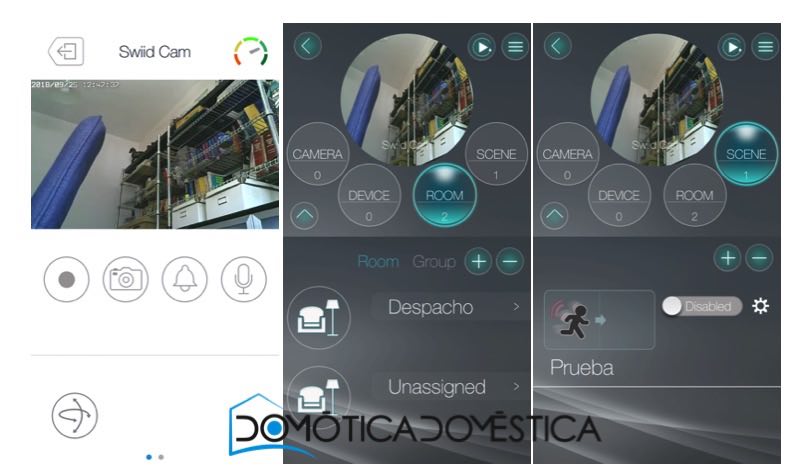
En un iPad, por ejemplo, al tener una App dedicada y mayor tamaño de pantalla, se hace más sencillo, pero en un teléfono la curva de aprendizaje de la App puede resultar un poco más larga. Nada del otro mundo en cualquier caso.
En el apartado de cámara, es muy sencillo cambiar la orientación del visor simplemente moviendo el dedo de izquierda a derecha y/o de arriba abajo, por ejemplo. Además, la App ofrece botones de acceso directo a distintas funciones como grabación instantánea, toma de fotografía fija, activación de la sirena y comunicación bidireccional por audio (se puede ver en la imagen superior).
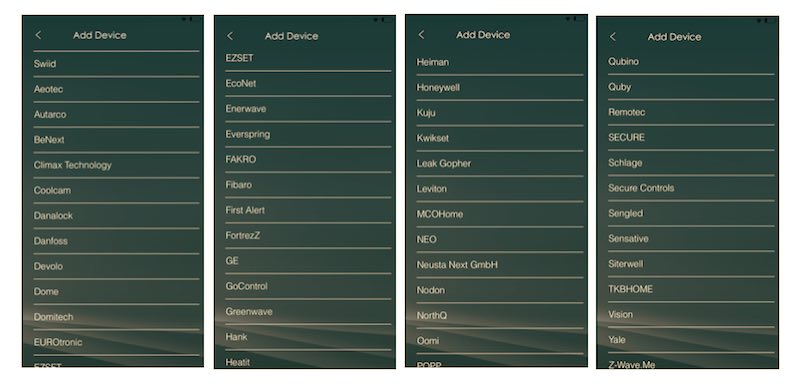
En el aparado de controlador domótico, lo primero que llama mucho la atención es que la App, y por consiguiente el propio controlador Z-Wave, permite incluir una gama extensísima de productos Z-Wave de muchas marcas y tipos distintos, acercándose en este aspecto a lo que ofrecen los controladores dedicados más abiertos del mercado, como eedomus o Jeedom.
SwiidCam+ no se conforma con poder incluir módulos ocultos de luz o enchufes, va mucho más allá: sensores de todo tipo, módulos de persianas, cabezales termostáticos, cerraduras inteligentes Danalock y Yale, termostatos…
No me he puesto a comparar, pero viendo esta impresionante lista de compatibilidad, es posible que SwiidCam+ ofrezca compatibilidad con más periféricos Z-Wave de cualquier marca que los controladores Fibaro, por ejemplo…

Muy loable por tanto ese espíritu abierto que Swiid ha querido imprimir a su SwiidCam+, ofreciendo una amplísima compatibilidad con todo tipo de dispositivos Z-Wave. Además, SwiidCam+ permite modificar los parámetros de configuración de cualquier periférico Z-Wave. La nota negativa es que no permite crear asociaciones directas.
El control de los dispositivos Z.-Wave desde la App es muy sencillo, con simples “taps” si se trata de actuadores. Ni que decir tiene que todos los periféricos se pueden usar en escenas (de las que hablamos más adelante).
La App, además, permite crear perfiles del tipo “En casa”, “Fuera de casa”, “Durmiendo” y otros personalizados, para gestionar la instalación domótica en distintas circunstancias. Esos perfiles son habituales en otros controladores domóticos dedicados, como los de la marca Vera, por ejemplo.

Por último, la SwiidCam+ permite añadir otras cámaras IP (una por habitación máximo), pero en este caso la compatibilidad no es muy amplia ya que tienen que ser cámaras de la marca StarVedia (que es el fabricante taiwanés de la SwiidCam+, por cierto).
Por consiguiente y resumiendo, se puede decir que SwiidCam+ se acerca mucho a lo que es un controlador Z-Wave dedicado, no se queda en lo que todos entendemos por todo-en-uno domótico.
Escenas
La App también permite crear escenas basadas tanto en los distintos sensores que incorpora la cámara, como en cualquier periférico Z-Wave que hayamos vinculado a la SwiidCam+, y también distintos tipos de notificaciones, especialmente para alarma.
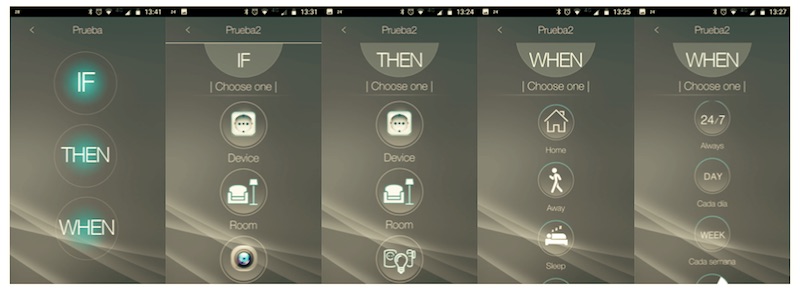
Esas escenas no permiten llegar al nivel de complejidad que ofrece un controlador dedicado como eedomus, Jeedom, Fibaro u otros, por supuesto, pero tampoco se queda en cosas muy muy básicas. Digamos que está a medio camino, con el típico esquema de escenas IF/ THIS/THEN (si pasa esto, entonces que ocurra esto).
Pero además añade el componente WHEN (cuando), que permite condicionar la ejecución de escenas a criterios horarios y a los perfiles de los que os hablaba antes. El resultado es que se pueden crear escenas con cierto nivel de complejidad, abarcando una buena cantidad de casuísticas.
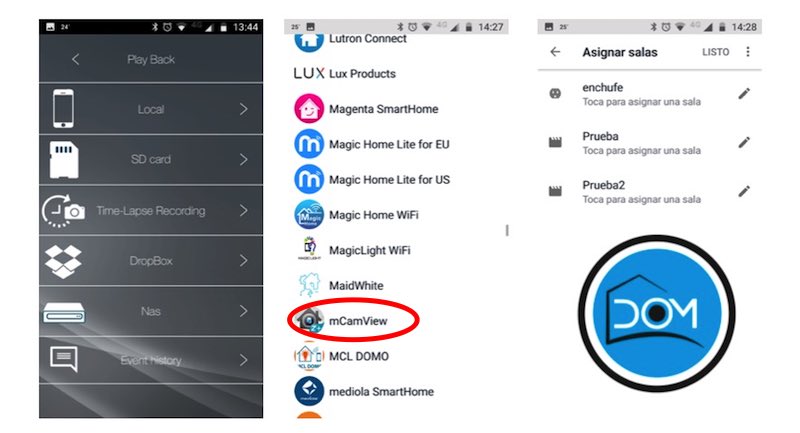
Integraciones
En el apartado de integraciones, la SwiidCam+ ofrece un buen puñado de posibilidades:
- Dropbox: Permite almacenar en nuestra cuenta de Dropbox las grabaciones realizadas por la cámara. Es una opción muy interesante, incluso si hacemos grabaciones en local en una tarjeta SD porque en caso de que entrasen a robar en nuestra vivienda y se llevasen la SwiidCam+, tendríamos siempre las imágenes disponibles en Dropbox.
- Nas: Es otra opción de grabación en local, pero en este caso en un servidor Nas, lo que también es muy interesante por la gran capacidad de almacenamiento que ofrecen los Nas.
- Google Home: Añadiendo en Google Home el servicio mCamView (introduciendo el Camera ID de la SwiidCam+ así como el administrador y la contraseña), podemos controlar con la voz todos los dispositivos Z-Wave vinculados, así como las escenas creadas (no la cámara).
- Amazon Alexa: Lo mismo que con Google Home aunque de momento la skill necesaria no está disponible en español.
- IFTTT: Una vez añadido el servicio mCamView en nuestra cuenta de IFTTT, podemos crear Applets que tengan como evento desencadenante y/o acción cualquier escena que hayamos creado en nuestra SwiidCam+ (no podemos controlar directamente periféricos Z-Wave ni la cámara).
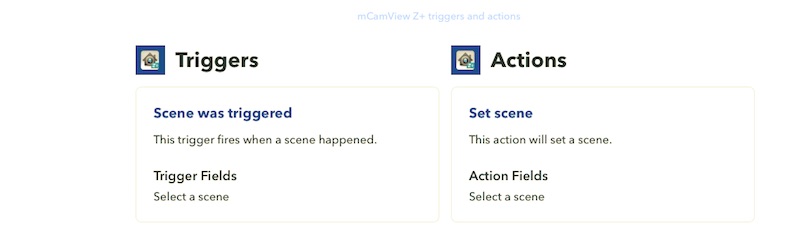
Posibilidad de usar SwiidCam+ como simple cámara IP
Os comentaba al principio de este articulo que la cámara IP contenida en la SwiidCam+ está dotada de una interfaz web como la mayoría de cámaras IP. Quizá esto os haga pensar que se puede integrar por tanto en controladores domóticos dedicados como simple cámara IP, y no es realmente así.
En primer lugar, no ofrece la posibilidad de subir imágenes a un servicio FTP, por lo que de entrada no es integrable en eedomus. Además, aunque he podido averiguar la URL de acceso al flujo de vídeo en directo, tampoco he conseguido integrarla por esa vía en Jeedom, aunque sí en una App de visionado de imágenes de cámaras IP para Android (tinyCam Pro), pero con bastante mala calidad de imagen y sin conseguir controlar el motor de la cámara, ya que la API necesaria para ello no es pública (hasta donde yo sé).

No es viable por tanto pensar en integrar la SwiidCam+ como simple cámara IP, más allá de que eso pudiera tener sentido o no en función de su precio y sus otras funcionalidades (controlador Z-Wave+).
Por otra parte, en el manual de instrucciones de la SwiidCam+ se indica claramente que ésta se puede configurar como controlador Z-Wave secundario (lo que significa que se puede incluir en la red Z-Wave ya existente de otro controlador Z-Wave, en cuyo caso podría controlar los periféricos incluidos en esa otra red Z-Wave).
En realidad, no he conseguido tampoco configurar la SwiidCam+ como controlador secundario porque no está habilitada la opción necesaria para hacerlo en los ajustes de la cámara, al contrario de lo que se afirma en el manual de instrucciones (me da la sensación de que esa opción ha existido en una versión anterior de la App pero que se ha eliminado a posteriori).

SwiidCam+ vs Piper
Si sabéis lo que es Piper (y si no no será porque no os he hablado de ello en el blog), os estaréis preguntando cuál es la mejor opción entre SwiidCam+ y Piper NV.
Mi opinión personal es que SwiidCam+ le gana la partida a Piper por goleada, por todo lo que os he comentado ya: extensísima compatibilidad con periféricos Z-Wave de todo tipo y de todas las marcas por parte de SwiidCam+ frente a una compatibilidad muy reducida y hasta capada en el caso de Piper.
Además, SwiidCam+ permite modificar los parámetros de configuración de los periféricos Z-Wave, cosa que no se puede hacer con Piper, y las escenas que permite crear son más avanzadas que las de Piper
Los dos aspectos donde me parece que Piper supera a SwiidCam+ es quizá en la aplicación móvil, más “bonita” y funcional la del primero (lo que en cierta medida es lógico dado que SwiidCam+ ofrece muchas más funcionalidades y eso repercute en la sencillez de la aplicación móvil), y la sirena, mucho más potente (ensordecedora, una sirena de verdad) la de Piper que la de SwiidCam+ (una seudo sirena a través del altavoz).

SwiidCam+ vs controlador dedicado
Y si comparamos SwiidCam+ con Piper, lo lógico es que hagamos lo propio con controladores Z-Wave dedicados como eedomus, Jeedom u otros.
¿Aguanta la comparación? Realmente no. Jeedom, eedomus, Fibaro, Vera y otros controladores van mucho más allá de lo que ofrece SwiidCam+ como controlador Z-Wave: escenas mucho más avanzadas, parametrización compleja, infinitas posibilidades de integración que no ofrece SwiidCam+…
Por su precio y teniendo en cuenta que incluye ya de serie una cámara de vigilancia y algo parecido a un sistema de seguridad, no digo que a alguien que tenga en su vivienda principal un controlador domótico dedicado como eedomus o Jeedom no le pueda interesar la SwiidCam+ para una segunda vivienda, por ejemplo, pero sabiendo que es posible que se quede un poco frustrado y limitado si compara lo que ofrece ésta con su controlador dedicado.
Creo más bien que SwiidCam+ es una muy buena alternativa para personas que habiendo probado otras soluciones domóticas muy básicas y limitadas, como simples enchufes y/o bombillas conectadas o el ecosistema domótico de Xiaomi, quieran ir más allá y abrazar el Z-Wave por los muchísimos usos que permite cubrir, sin atreverse con un controlador Z-Wave dedicado.
Espero que esta larga review de la SwiiCam+ os haya interesado. Es un articulo muy extenso, pero creo que el producto lo requería dado que ofrece muchas cosas interesantes. No he hablado de la accesibilidad de la aplicación SwiidCam View para personas ciegas porque no la he probado aún, pero viendo como está diseñada la App, mi sensación es que debe ser muy poco o nada accesible…
El post Probamos la SwiidCam+, cámara IP y controlador Z-Wave+ todo-en-uno aparece primero en Domótica Doméstica.